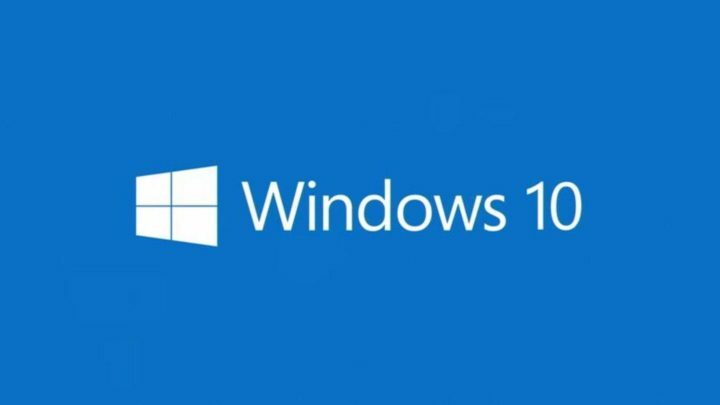Tämä on yleinen ongelma Teamsissa, mutta voit korjata sen nopeasti.
- Voit myös yrittää päivittää tiimisi.
- Myös laitteen uudelleenkäynnistys toimii joskus, joten kokeile myös sitä.
- Jos mikään ei kuitenkaan toimi, sinun on poistettava välimuisti.

XASENNA NAPSAUTTAMALLA LATAA TIEDOSTOA
- Lataa Fortect ja asenna se tietokoneellasi.
- Aloita työkalun skannausprosessi etsiäksesi vioittuneet tiedostot, jotka ovat ongelmasi lähde.
- Napsauta hiiren kakkospainikkeella Aloita korjaus jotta työkalu voisi aloittaa korjausalgoritmin.
- Fortectin on ladannut 0 lukijat tässä kuussa.
Microsoft Teams on yksi suosituimmista työorganisaatioiden sovelluksista. Itse asiassa,
se saattaa olla suosituin. Microsoft on parantanut sitä monilla erinomaisilla tekoälypohjaisilla ominaisuuksilla, joiden avulla voit työskennellä tehokkaasti. me puhumme AI yhteenveto, luominen organisaatiokaaviotja käyttää sitä paremman työnkulun luomiseen.Joskus Microsoft Teams ei kuitenkaan toimi haluamallamme tavalla. Esimerkiksi joskus Teams Chatissa URL-esikatselut eivät toimi oikein. Ne eivät näytä sisältöä, johon ne on linkitetty, ja sen sijaan vanha URL-osoite näyttää ilmestyvän joka kerta, kun uusi URL-osoite otetaan käyttöön.
Syitä tähän on monia. Microsoft Teams saattaa olla vanhentunut, mutta yleensä sovellus päivittää itsensä automaattisesti, joten yksinkertainen uudelleenkäynnistys korjaa sen.
Muina aikoina on sisäinen ristiriita, jolloin sinun tulee aina käynnistää laite uudelleen. Mutta voit myös yrittää kirjautua ulos ja kirjautua takaisin sisään, ja tämän pitäisi myös korjata ongelma. Useimmiten sinun on poistettava välimuistitiedot, mikä mahdollistaa Teamsin sisäiset ristiriidat. Mutta älä huoli, voit tehdä sen erittäin helposti.
Näin voit korjata Teamsin URL-esikatselun, joka ei näytä oikein virhettä
Kuten aiemmin sanoimme, on olemassa joitain vakioratkaisuja. Mutta jos ne eivät toimi, suosittelemme ratkaisuksi tyhjentää Microsoft Teamsin välimuistitiedot.
Näin voit tehdä sen.
- Lopeta Microsoft Teams. Napsauta kuvaketta hiiren kakkospainikkeella ja valitse Sulje ikkuna.

- Leikkaa ja liitä %appdata%\Microsoft\Teams File Exploreriin.

- Poista koko kansion sisältö.
- Uudelleenkäynnistää Microsoft Teams.
Vaihtoehtoisesti voit myös käynnistää laitteesi uudelleen heti, kun olet poistanut koko kansion. Älä huolehdi sen poistamisesta. Se ei vahingoita laitettasi missään muodossa.
Joskus välimuistin tiedot mahdollistavat sisäisten ristiriitojen tapahtumisen, varsinkin kun kyse on URL-osoitteiden esikatselu. Tietojen poistaminen poistaisi kaiken Teamsin linkkeihin liittyvän, mukaan lukien esikatselut.
Joten mene eteenpäin, poista tiedot ja katso, toimivatko URL-osoitteesi esikatselut nyt.
Ja muista kertoa meille alla olevassa kommenttiosiossa, jos nämä ratkaisut toimivat sinulle.
Onko sinulla edelleen ongelmia?
Sponsoroitu
Jos yllä olevat ehdotukset eivät ratkaisseet ongelmaasi, tietokoneessasi saattaa esiintyä vakavampia Windows-ongelmia. Suosittelemme valitsemaan all-in-one-ratkaisun, kuten Fortect korjata ongelmat tehokkaasti. Asennuksen jälkeen napsauta vain Näytä&Korjaa -painiketta ja paina sitten Aloita korjaus.